기존에 사용하던 초성퀴즈를 4.0으 로 업데이트를 했다.
우선 아래 링크에서 샘플을 실행해 보자. 이제는 목록이 나타난다.
필자가 가장 많이 사용하는 프로그램이다. 온라인용으로 바꾸고 나서 차시를 선택할 수 없어 상당히 불편했다.
이제는 구글스프레드시트에 입력할 때 여러차시를 시트 추가해 가며 만들고(예:1차시, 2차시 등등)
목록시트에 시트명을 순서대로 적어 놓으면
초성퀴즈에서 원하는 차시문제를 선택해서 바로 보여줄 수 있다.
<초성퀴즈 수업시간 활용법 동영상>
문제를 만드는 것이 아니라 어떻게 활용하느냐가 중요하다. 아래 영상을 먼저 보면 좋다.
<초성퀴즈 온라인 4.0 만드는 방법>
1. 아래 구글스프레드시트를 사본 복사해서 원하는 문제와 시트를 만들고(목록시트 제목줄에 있는 목록은 수정하지 말 것)
https://docs.google.com/spreadsheets/d/1xc1YWepmhJrkJNbRkZ3pyCCUbYSnWIUp7Cdq4_2gkZE/edit
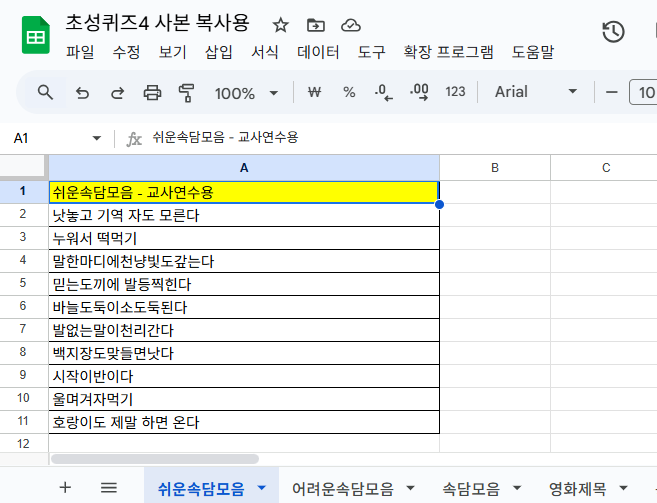
파일-사본만들기를 눌러 사본복사하면 된다.

만들어진 구글스프레드시트는 반드시 보기전용으로 공유 하고 링크 주소를 복사한다.

2. 완성된 구글스프레드시트 공유한 링크 주소를 복사해서 아래 링크에 접속한 다음 구글스프레드시트 주소에 기존 것을 지우고 붙여넣기 해서 만들면 된다.
https://sciencej.cafe24.com/html5/initialquiz/initialquizmakerg4.html
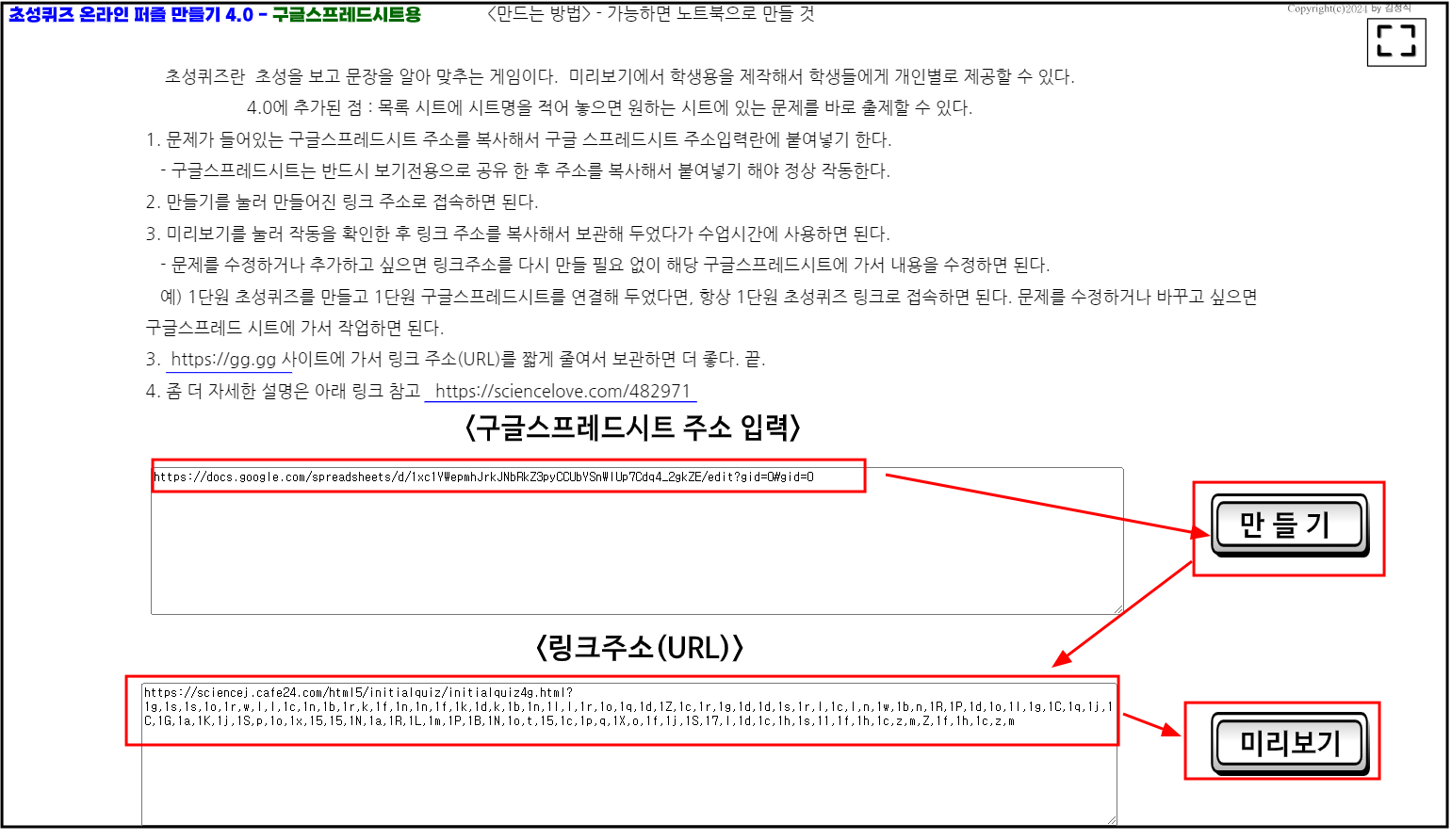
3. 만들어진 링크주소를 미리보기 해서 확인한 다음. 잘 작동하면 즐겨찾기 해 놓고 사용하면 된다.
- 문제를 수정하거나 추가하고 싶으면 구글스프레드시트에 가서 수정하거나 추가하면 도니다.
<구글스프레드시트에 문제 여러개 만드는 방법 - 목록 추가하는 방법>
구글스프레드시트 목록시트에 시트명을 입력해 놓으면
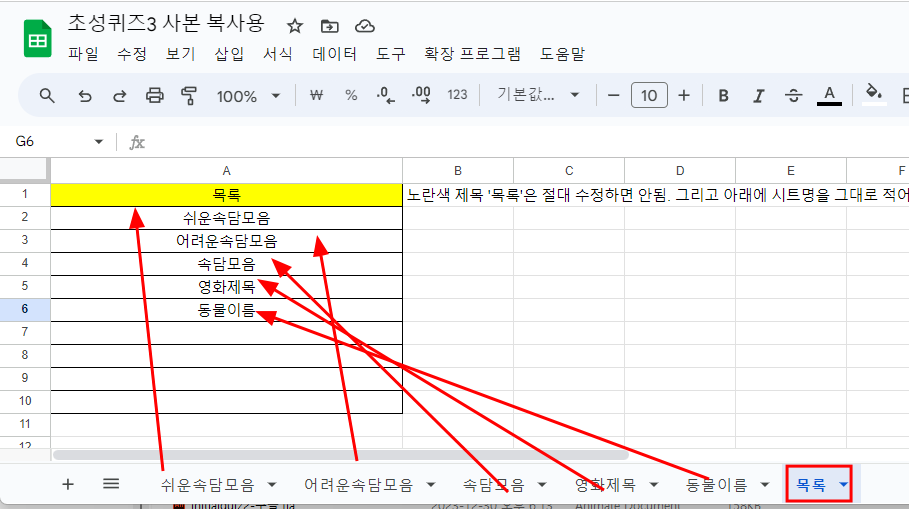
아래 처럼 원하는 차시를 바로 선택해서 실행할 수 있다.
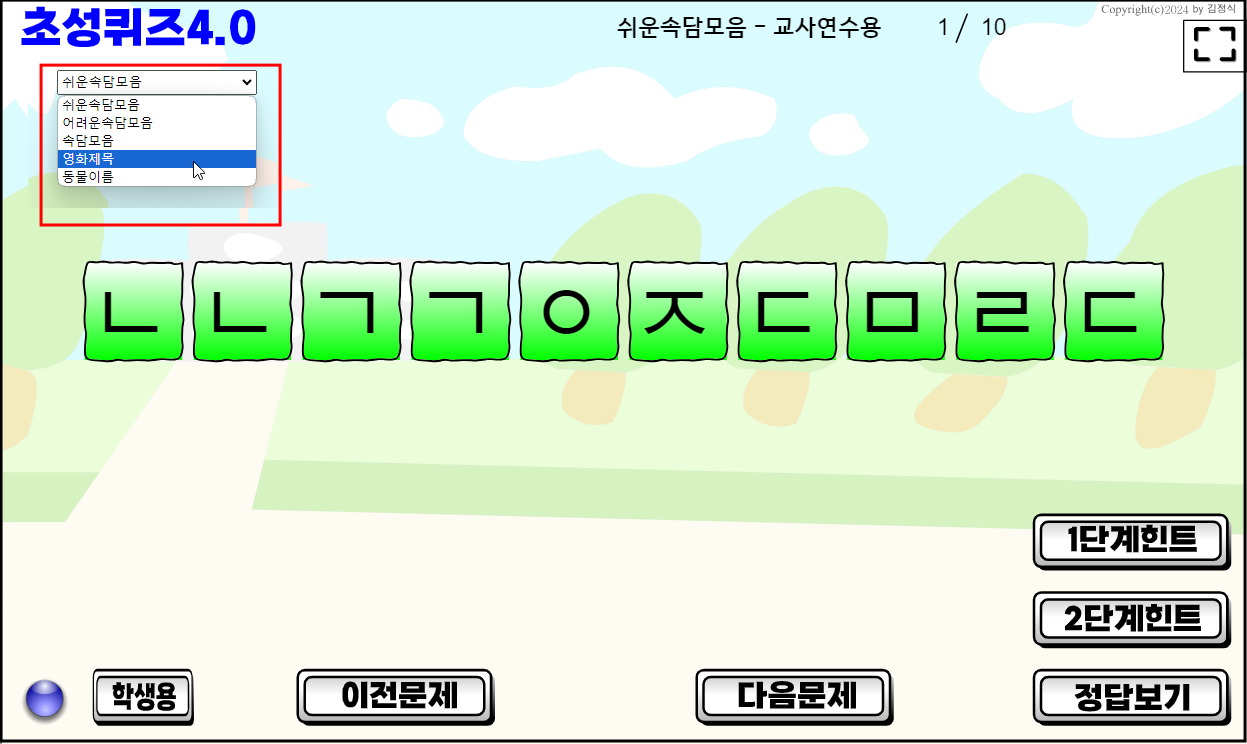
좀더 자세한 초성퀴즈를 만드는 방법은 아래링크에 자세하게 설명이 되어 있다.
만드는 방법은 목록 부분 빼고 3.0 이랑 똑같다.
프로그램이 중요한 게 아니라 어떻게 활용하느냐가 중요하다.
초성퀴즈를 처음 사용하는 사람은 아래 링크에 가서 수업시간 활용법을 살펴보는 것을 추천한다.
초성퀴즈 온라인용 3.0 - 구글스프레드시트 이용 문제 입력 <적극추천>
필자가 수업시간에 가장 많이 사용하는 프로그램이다. 잘 사용하면 재미는 물론 수업시간에 학습 마무리를 깔끔하게 진행하며 학습효과도 볼 수 있다. 최근에 노트북 대신 태블릿으로 수업하는
sciencelove.com



